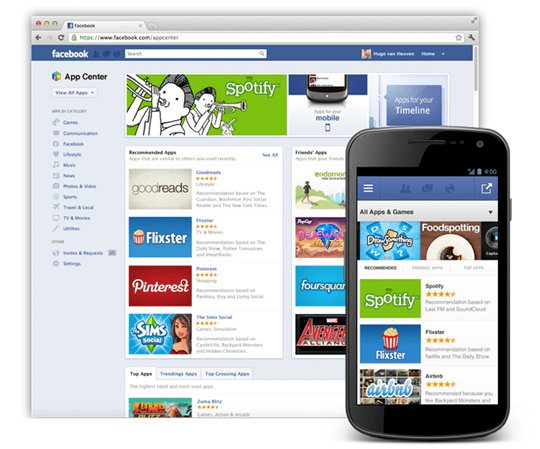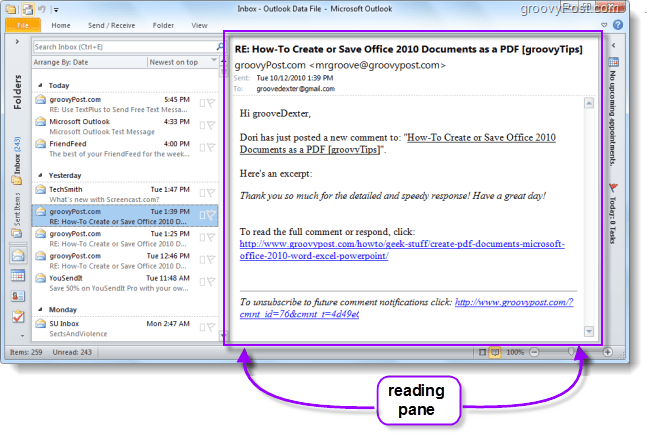Como excluir o histórico de versões no Google Docs
Google Documentos Google Herói / / April 02, 2023

Última atualização em

Ao editar um documento do Google Docs, você pode verificar as alterações no histórico de versões. Se você não deseja que esse histórico seja armazenado, saiba como excluir o histórico de versões no Google Docs usando este guia.
Quando você está trabalhando em um documento, ele pode passar por várias alterações e revisões. O Google Docs permite que você dê uma olhada nas versões anteriores do seu documento no histórico de versões. Você pode ver cada edição feita e quando.
Se você estiver compartilhando o documento com outras pessoas, no entanto, talvez não queira que elas vejam aquele primeiro rascunho embaraçoso. A única maneira de garantir isso é remover completamente todo o histórico de versões do seu documento, embora isso seja mais complicado do que você imagina.
Veja como excluir o histórico de versões no Google Docs.
Como ver o histórico de versões no Google Docs
Antes de excluir o histórico de versão de um de seus documentos, convém dar uma olhada nele. Depois de excluí-lo (usando as etapas na próxima seção para ajudá-lo), você não poderá recuperá-lo novamente.
O histórico de versões fornece uma lista das edições feitas em seu documento. Ao clicar em uma edição específica, você pode ver quais alterações foram feitas no documento naquele momento. Isso inclui qualquer texto ou imagens excluídos ou novos.
Para visualizar o histórico de versões no Google Docs:
- Abra o documento para o qual deseja visualizar o histórico da versão.
- Clique Arquivo.
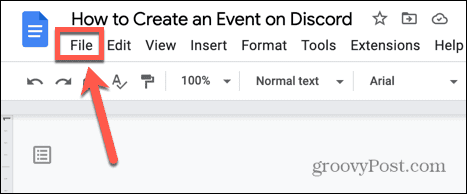
- Pairar sobre Histórico da versão e selecione Veja o histórico da versão.
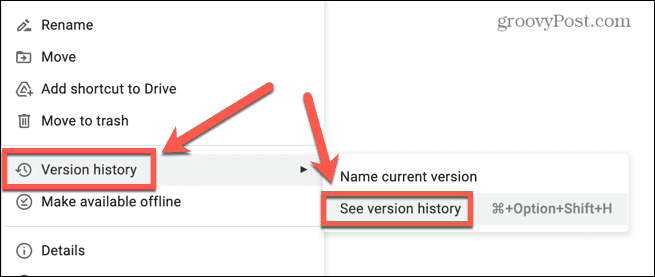
- Como alternativa, você pode usar o atalho de teclado Ctrl+Atl+Shift+H no Windows ou Cmd+Option+Shift+H no Mac.
- No menu à direita, clique em um horário para ver as revisões feitas naquele ponto.
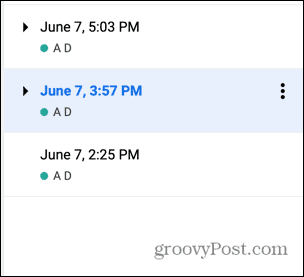
- Em cada versão, o novo texto aparece em verde e o texto excluído aparece como texto tachado em verde.
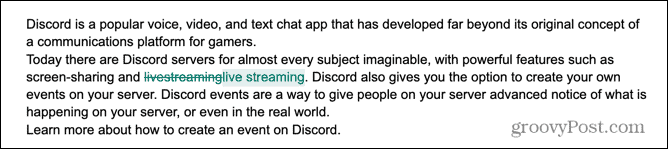
Como nomear uma versão de um documento no Google Docs
Quando você está trabalhando em um documento, ele pode mudar significativamente ao longo do tempo. Percorrer as inúmeras versões para tentar encontrar a versão anterior exata que você deseja pode levar muito tempo.
É por isso que é possível nomeie a versão atual do seu documento para que você possa encontrar essa versão nomeada novamente de forma rápida e fácil.
Para nomear uma versão de um documento no Google Docs:
- Abra o arquivo cuja versão você deseja salvar.
- Clique Arquivo.
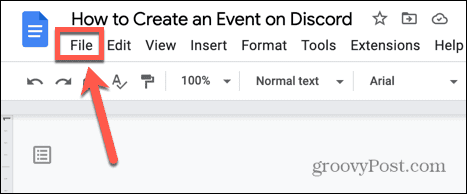
- Pairar sobre Histórico da versão e selecione Nome Versão atual.
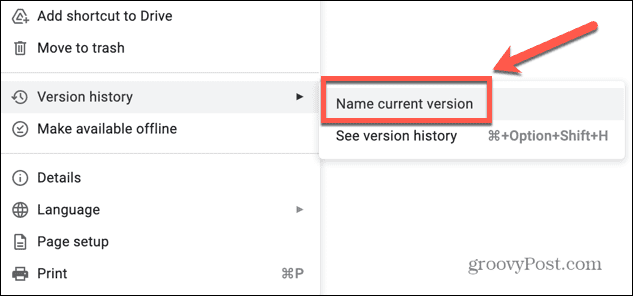
- Dê à sua versão um nome que a torne facilmente reconhecível e clique em Salvar.
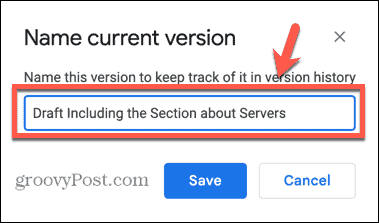
- Agora você verá essa versão nomeada listada quando visualizar o histórico da versão.
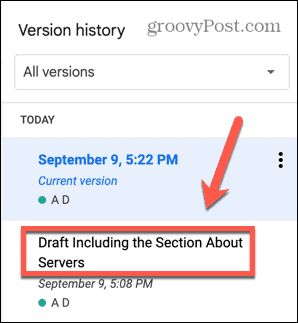
Como excluir o histórico de versões no Google Docs criando uma cópia
Se você estiver compartilhando um documento com outras pessoas, talvez não queira que elas vejam todas as várias versões nas quais você está trabalhando. Infelizmente, não há uma maneira simples de excluir o histórico de versões de um documento.
A única coisa que você pode fazer é criar uma cópia do documento e excluir o original. A nova cópia não conterá nenhum histórico de versões.
Para excluir o histórico de versões no Google Docs:
- Abra o arquivo para o qual deseja excluir o histórico de versões.
- Clique Arquivo.
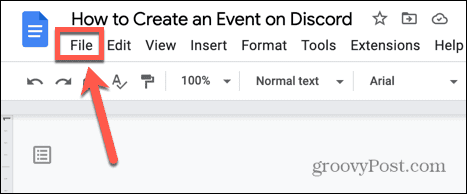
- Selecione Faça uma cópia.
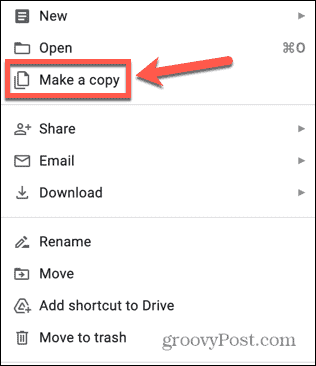
- Mantenha o nome de arquivo sugerido e clique em Faça uma cópia.
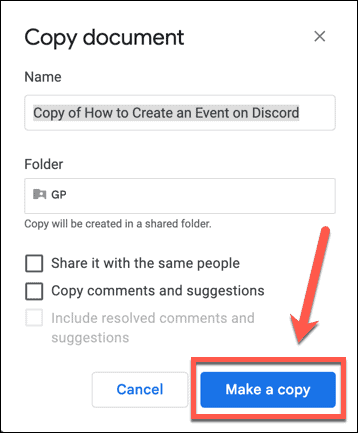
- A nova cópia agora não terá histórico de versão além do momento em que foi criada.
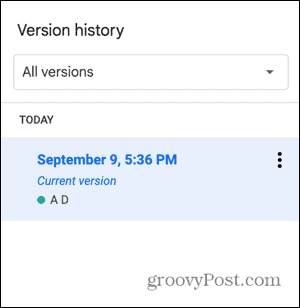
- Agora você pode excluir o original e renomear a cópia com o mesmo nome do arquivo original.
Saiba mais sobre o Documentos Google
Aprender a excluir o histórico de versões no Google Docs garante que outras pessoas não tenham acesso a rascunhos anteriores de seus documentos quando você os compartilhar. No entanto, existem muitas outras maneiras de controlar melhor seus documentos do Google Docs.
Por exemplo, é possível ser anônimo no Google Docs para fazer alterações secretamente. Você também pode aprender a verifique se há plágio no Google Docs conteúdo - útil se você for um acadêmico. E se você estiver fora do alcance do Wi-Fi, também poderá aprender como usar o Google Docs off-line.
Como encontrar a chave de produto do Windows 11
Se você precisar transferir sua chave de produto do Windows 11 ou apenas precisar fazer uma instalação limpa do sistema operacional,...
Como limpar o cache, os cookies e o histórico de navegação do Google Chrome
O Chrome faz um excelente trabalho ao armazenar seu histórico de navegação, cache e cookies para otimizar o desempenho do navegador online. O dela é como...
Correspondência de preços na loja: como obter preços on-line enquanto faz compras na loja
Comprar na loja não significa que você tenha que pagar preços mais altos. Graças às garantias de equiparação de preços, você pode obter descontos on-line ao fazer compras em...